L’application de communication gratuite "WhatsApp" est l’outil de communication de nouvelle génération et connu de tous. Sa compatibilité avec Android, iPhone, Windows et Mac en a fait une application largement acceptée et utilisée. Vous aurez difficilement un smartphone n'ayant pas WhatsApp installé aujourd'hui.
Les meilleures choses à faire avec un compte WhatsApp
Cette application simple à installer rend votre expérience de chat plus amusante en :
- Activer la messagerie gratuitement.
- Par des discussions de groupe.
- Lorsque les SMS ne suffisent pas, veuillez effectuer des appels gratuits ou enregistrer votre message et partagez-le.
- Que ce soit votre ordinateur de bureau ou votre smartphone; le chat peut continuer sans interruption.
- Partager des photos, des vidéos ou tout autre document requis.
- Améliorer votre conversation avec de merveilleuses émoticônes.
- Assurer des discussions sécurisées.
La meilleure caractéristique de cette application est que vous pouvez bloquer tout contact WhatsApp tout en conservant la fonctionnalité de sécurité et continuer à maintenir votre confidentialité.
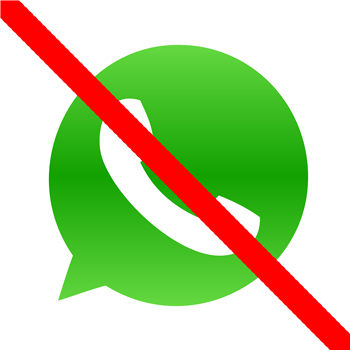
Comment bloquer un contact sur WhatsApp ?
La personne que vous souhaitez bloquer peut être une personne de votre liste de contacts, mais vous ne souhaitez plus vous connecter via cette application.
Voici comment vous pouvez bloquer un contact WhatsApp
1. Veuillez ouvrir WhatsApp sur votre smartphone.
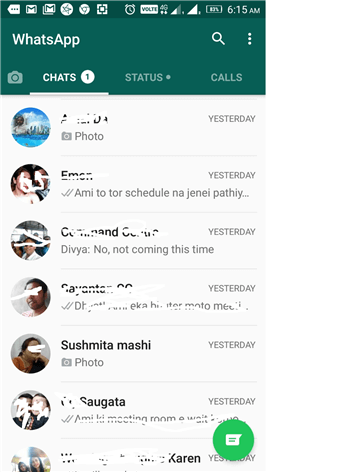
2. Veuillez accéder au bouton de menu ou à l'icône de l'application (principalement dans le coin gauche de l'application).
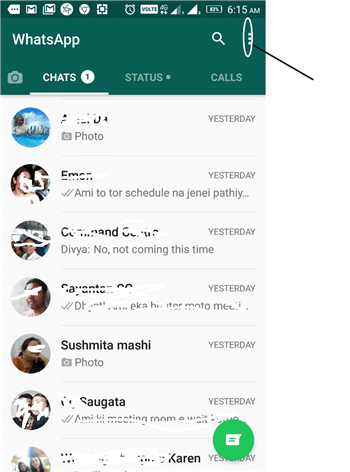
3. Veuillez accéder aux "Paramètres".
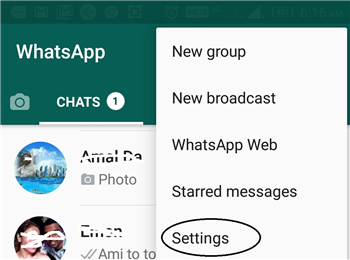
4. Veuillez aler à la 1ère option "Compte", puis "Confidentialité".
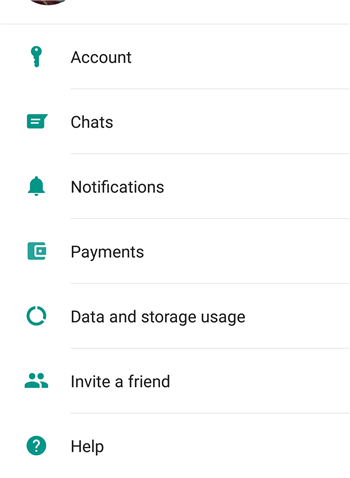
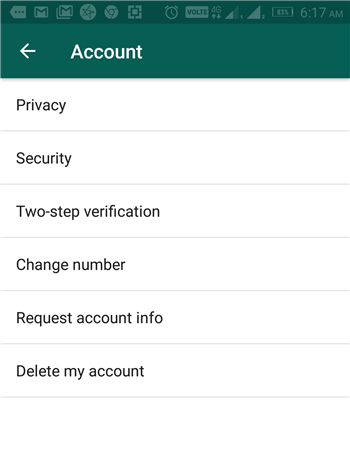
5. Faites défiler jusqu'à "Contacts bloqués" et appuyer dessus.
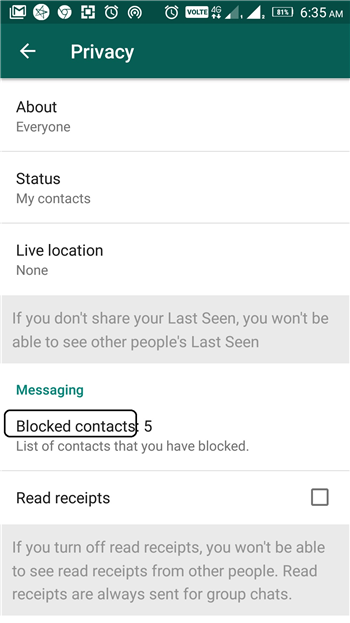
6. Veuillez appuyer sur la petite icône en forme de personne avec un signe plus. C'est l'icône Ajouter un contact qui apparaît sur le côté gauche de l'application.
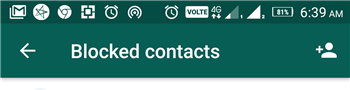
7. Votre liste de contacts apparaît.
8. Veuillez cliquer sur le contact que vous souhaitez bloquer.
Il est également possible de bloquer un numéro.
1. Veuillez ouvrir WhatsApp.
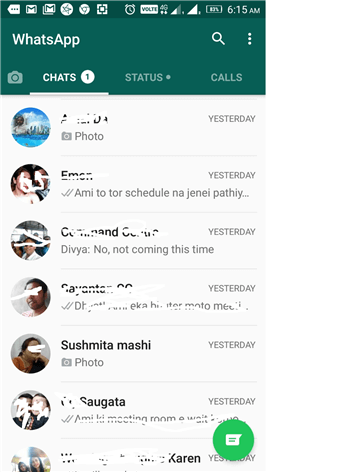
2. Veuillez accéder au message du contact que vous souhaitez bloquer.
3. Veuillez ouvrir la fenêtre de discussion.
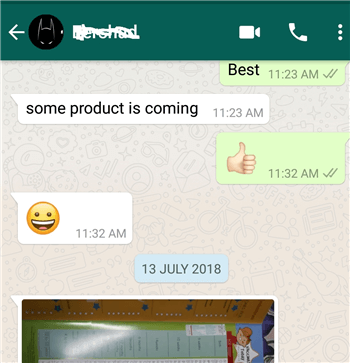
4. Veuillez aller dans le menu Paramètres : l'icône ou le bouton sur le côté gauche de la fenêtre ouverte.
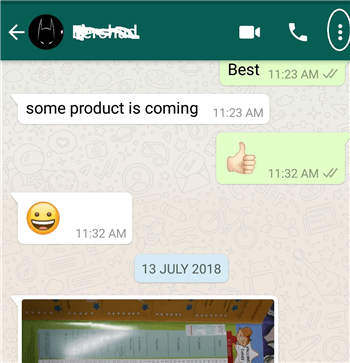
5. Veuillez cliquer sur "Plus".
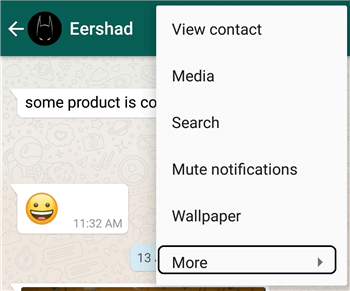
6. Les différentes options apparaîtront. Veuillez cliquer sur "Bloquer".
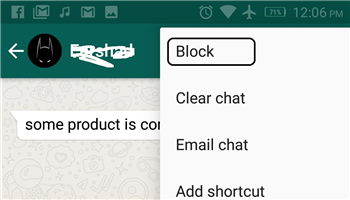
Si vous estimez qu'un inconnu essaie de vous contacter via WhatsApp et que vous ne discutez pas avec lui, vous pouvez le bloquer facilement.
1. Veuillez ouvrir l'application WhatsApp.
2. Veuillez aller au message du contact inconnu.
3. Bloquez-le de l’option qui apparaît sur votre écran.
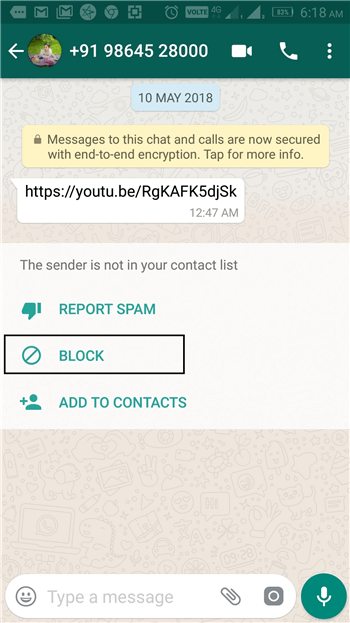
Sinon, vous disposez également de l’option "Signaler Spam". Si vous trouvez le contenu du message comme spam, vous pouvez le signaler. Lors de l'enregistrement de votre rapport, il bloquera également le numéro. Cette option est disponible uniquement lorsque vous recevez un message d'un contact inconnu.
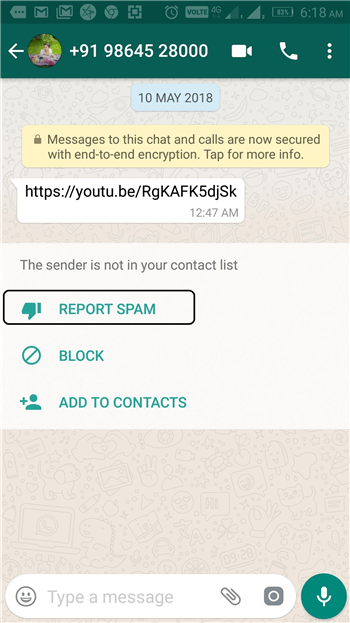
Veuillez noter : le processus de blocage d'un contact dans WhatsApp est identique dans l'autre système d'exploitation.
Le déblocage est aussi simple que le blocage du contact WhatsApp
Si quelque part, vous changez d'avis et décidez de reprendre votre communication avec le contact WhatsApp bloqué, vous pouvez le faire sans tracas. Donc, maintenant que vous savez comment bloquer un contact sur WhatsApp, voyons comment débloquer le contact :
1. Veuillez accéder à l'application WhatsApp.
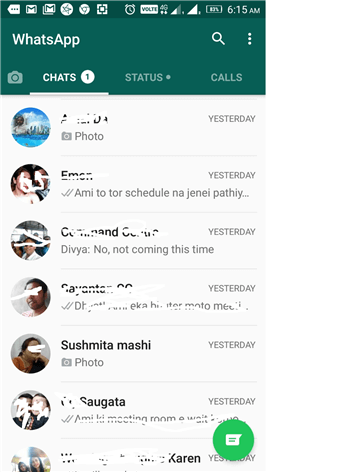
2. Veuillez cliquer sur l'icône ou le bouton de menu de l'application (principalement dans le coin gauche de l'application).
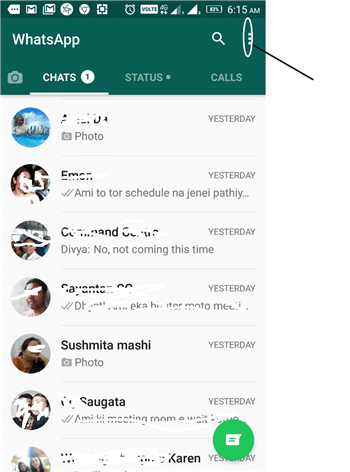
3. Veuillez aller aux "paramètres".
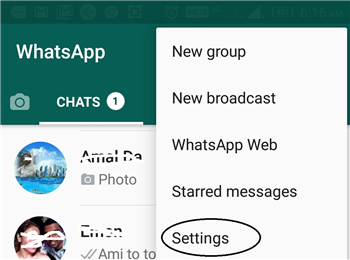
4. Veuillez accéder à "Compte" puis à "Confidentialité".
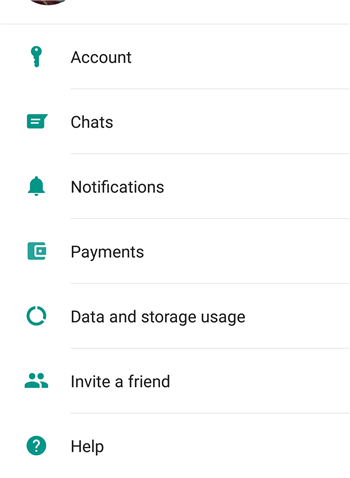
5. Veuillez cliquer sur "Contacts bloqués" et appuyer dessus.
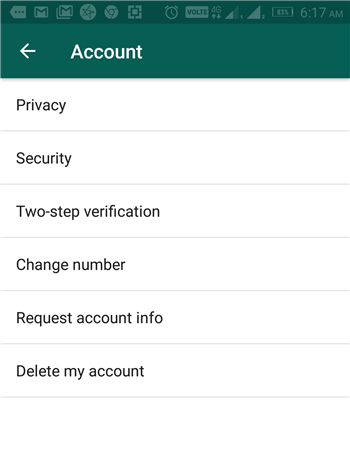
6. Votre liste de contacts bloqués apparaîtra. Sélectionnez et maintenez le nom que vous souhaitez débloquer.
7. Le menu "Débloquer" apparaîtra. Veuillez appuyer dessus.
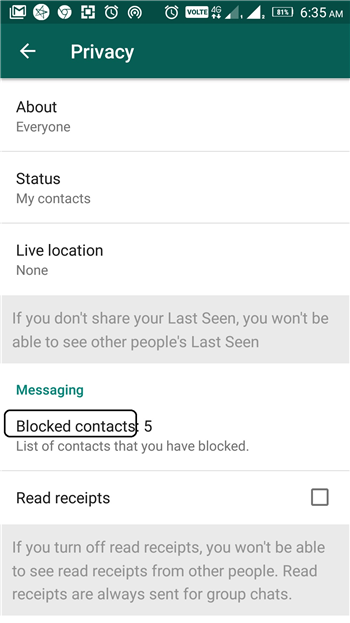
Votre blocage de contact sur WhatsApp sera à nouveau disponible pour discuter. Le processus de blocage de la personne de votre WhatsApp est le même pour un utilisateur iPhone ou Windows.
Qu'advient-il du numéro bloqué sur WhatsApp ?
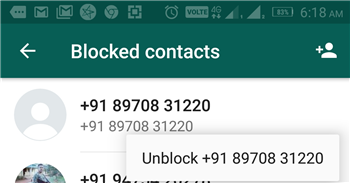
Maintenant, vous devez vous demander ce qui va arriver à vos contacts WhatsApp bloqués. Va-t-il toujours apparaître dans la liste de contacts? Serez-vous capable de lui téléphoner ? Il pourrait y avoir une question différente qui vous vient à l’esprit. Alors, voici ce qui se passe :
- Malgré le blocage de quelqu'un, son nom apparaîtra dans votre liste de contacts. Votre homologue, c'est-à-dire la personne que vous avez bloquée, pourra également voir votre nom dans sa liste de contacts.
- Une fois que vous bloquez un contact, il ne sera plus en mesure de discuter avec vous via WhatsApp. En fait, il pourra vous envoyer le message, mais vous ne recevrez pas le même message. Il n'apparaîtra jamais sur votre écran. Donc, pour lui, le message se reflètera toujours avec une seule tique.
- Il ne pourra pas vous appeler avec cette application.
- Tout fichier (y compris les images, vidéos ou enregistrements) partagé par votre contact WhatsApp bloqué avec vous ne sera pas visible pour vous.
-
Le contact bloqué par WhatsApp ne pourra pas afficher votre statut en ligne : que vous soyez en ligne ou non ou quand la dernière fois que vous avez vu l'application.

- Vos mises à jour récentes, telles que votre photo de profil, votre message de profil ou votre mise à jour de statut, ne seront pas visibles pour votre contact bloqué.
Votre numéro WhatsApp bloqué n'obtiendra aucune indication sur votre blocage. Cette fonctionnalité d'ambiguïté a été intentionnellement incluse par WhatsApp pour garantir votre confidentialité lorsque vous bloquez des contacts WhatsApp. Bien qu'il ne soit jamais certain que vous l'ayez bloqué, mais s'il est un féru de technologie, il pourrait prédire votre acte à partir des indicateurs suivants :
- Il ne pourra pas voir votre dernière vue ou si vous êtes en ligne.
- Vos mises à jour ne seront pas visibles pour lui.
- Toute communication qu’il essaiera de faire avec vous atteindra une impasse. Il ne pourra pas appeler via votre numéro via WhatsApp. Les messages qu'il vous enverra seront envoyés sur son téléphone mais ne vous seront pas livrés. Ainsi, sur son écran, le message apparaîtra toujours avec une seule coche. Il n'aura jamais la double coche.
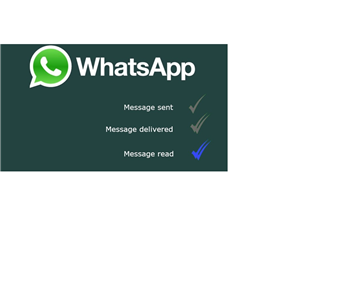
Cependant, le blocage d'un contact sur WhatsApp n'a aucune connexion avec une autre application installée sur votre téléphone. Si cette personne est sur votre Facebook ou dans tout autre groupe de réseautage social, il pourra toujours vous rejoindre. S'il s'agit de quelqu'un de votre liste de contacts, vous pourrez tous deux passer des appels et échanger des messages texte normaux. Dans un scénario où le contact ne vous est pas connu et qu'il n'est pas ajouté à votre liste, il peut toujours vous appeler.
Ainsi, si vous souhaitez interrompre toute communication avec quiconque, vous devrez le bloquer à partir de la liste de contacts de votre smartphone et de toutes les applications de médias sociaux que vous utilisez.
WhatsApp est présent dans le monde entier et compte plus d’un milliard de clients. C'est en effet l'une des applications de messagerie les plus répandues. Si vous ne l’utilisez toujours pas, ce n’est pas trop tard ! Veuillez installer WhatsApp et l'expérimenter par vous-même. Il peut être installé en suivant les étapes simples et faciles mentionnées :
- Veuillez accéder au Play Store ou au magasin d’applications.
- Veuillez rechercher avec le mot-clé "WhatsApp Messanger".
- C'est une application connue qui apparaîtra facilement dans votre recherche. Veuillez cliquer dessus.
- Veuillez l'installer sur votre smartphone et profitez-en.
Avec les différents modes de communication disponibles, le maintien de la confidentialité devient parfois un défi. Bien que la plupart des applications soient sécurisées et apportent le plus grand soin à votre vie privée, la décision de choisir votre ami est essentielle. Avant d'ajouter une personne à votre liste de contacts sur votre téléphone ou dans les médias sociaux, essayez de connaître cette personne. Il est toujours conseillé de ne pas ajouter de contact au hasard à la liste ou à la liste de contacts de votre ami.
Pour assurer la sécurité, le canal de communication entre les parents et les enfants doit toujours être ouvert. Aucun de vous ne devrait hésiter à parler des dangers des outils de communication modernes.

